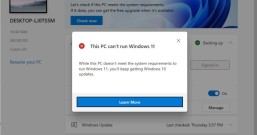微软公布了在电脑上安装 Windows 11 的基本要求,在win11最低要求是提示,电脑必须满足 TPM 2.0,并开需要开启TPM 才能正常安装windows11系统,有很多笔记本的用户问我,笔记本怎么开启tpm功能呢?下面小编就给大家详细介绍一下笔记本开启tpm功能的方法。
如何确认你笔记本需不需要开启TPM?
许多 Windows 粉丝很失望,他们将无法将现有的 PC 或笔记本电脑升级到 Windows 11,原因是不符合硬件标准。在有些电脑默认己经开启了TPM功能,所以不需要任何操作即可安装windows11系统。那怎么确认电脑需要不需要TPM安装windows11系统呢?可以通过微软官方“电脑健康状况检测”工具来检测是否达到安装windows11的要求。

如果电脑提示没问题,那么后续直接安装win11,如果提示该电脑不支持安装win11,那么就要进行下一步,需要开启TPM 2.0。
相关推荐:
联想笔记本怎么开启TPM2.0 联想笔记本开启TPM2.0教程
技嘉主板怎么开启TPM 技嘉主板开启TPM2.0教程
没有tpm怎么安装win11?没有tpm2.0安装win11教程(三种方法)
笔记本开启TPM示例一:(己戴尔笔记本机器为例)

2、进入BIOS后,首先要找到并选择Security,选择下面的PTT Security选项进入,如下图所示;

3、然后勾选PTT Security下面的PTT On,代表开启TPM2.0,如下图所示;

注意:如果打开后提示 Error,PTT cannot be enable with Legacy Option ROMs enabled(错误,启用传统选项时无法启用PTT),还需要按照以下方法进行设置。

4、切换到左侧选择Advanced Boot Option,取消勾选Enable Attempt Legacy Boot,再取消勾选Enable Legacy Options ROMs(需要注意顺序和完成的每一步都需要保存),如下图所示;


笔记本开启TPM示例二:(己联想笔记本10代cpu机器为例)
1、重启电脑连续按[F2]键或FN+F2进入BIOS设置,如下图所示;

2、切换到"安全菜单"选项,进入TCG功能菜单,如下图所示;

3、将安全芯片2.0默认的“关闭”改成“打开",表示开启TPM2.0,如下图所示;

4、开启TPM功能后,按F10保存bios设置重启电脑即可;
以上就是笔记本开启tpm2.0的方法,更多精品教程请关注攒机帮。